Animoto 評論:優點、缺點和結論(2022 年更新)

Animoto
總結
如果您曾經嘗試過製作幻燈片,您就會知道它是多麼的艱辛和乏味。 Animoto 提供了另一種選擇:您只需上傳所有照片,選擇一個主題,添加一些文本框,然後就可以導出了。
該程序提供了使用這種方法創建個人或營銷視頻的能力,以及音頻、顏色和佈局形式的大量自定義選項。 它適合喜歡簡單性的個人和業餘愛好者,而不是可能希望對流程有更多控制的專業營銷人員或商務人士。
我喜歡什麼: 非常容易學習和使用。 各種模板和大綱。 高於標準的定制能力。 非常強大的音頻功能。 大量的出口和股票期權。
我不喜歡什麼:對過渡、主題的控制有限 缺少“撤消”按鈕/
什麼是動畫?
它是一個基於網絡的程序,用於從一組圖像中創建視頻。 您可以使用它製作個人幻燈片或迷你營銷視頻。 它們提供了各種模板,您可以使用這些模板來展示您的家庭度假照片、專業攝影技巧或最新的商業產品。
Animoto 真的免費嗎?
Animoto 不是免費的。 但是,他們確實提供了 14 天的中檔或“專業”套餐免費試用。 在試用期間,您導出的任何視頻都會被添加水印,但您可以完全訪問 Animmoto 的功能。
如果您想購買 Animoto,您需要按月或每年按月付費。 從長遠來看,後者的成本是後者的一半,但如果您只打算不經常使用 Animoto,則不合理。
使用 Animoto 安全嗎?
Animoto 可以安全使用。 儘管有些人可能會因為它是一個基於 Web 的程序而不是下載的應用程序而保持警惕,但該站點受 HTTPS 協議保護,這意味著您的信息在其服務器上受到保護。
此外,諾頓的 SafeWeb 工具將 Animmoto 站點評為完全安全,沒有惡意代碼。 他們還確認站點安全證書來自具有實際地址的真實企業。 通過該網站進行的交易是安全和合法的。
如何使用 Animoto?
Animoto 宣傳製作視頻的三步過程。 這實際上非常準確,尤其是考慮到該程序的使用非常簡單。 當您登錄該程序時,您需要創建一個新項目。 一旦您在幻燈片或營銷之間進行選擇,該程序就會提供一系列模板供您選擇。
當您選擇時,您需要以照片和視頻的形式上傳您的媒體。 您可以拖放以重新排列它,以及添加文本幻燈片。 有很多自定義選項。 完成後,您可以選擇“製作”將視頻導出到 MP4 或通過社交媒體分享。
目錄
為什麼要相信我的 Animoto 評論?
像所有其他消費者一樣,我不喜歡在不知道自己得到什麼的情況下購買東西。 你不會去商場買一個沒有標記的盒子只是為了猜測裡面是什麼,那麼為什麼你必須憑直覺從互聯網上購買軟件呢? 我的目標是在不讓任何人為此付費的情況下,利用這篇評論打開包裝,並深入回顧我對該程序的體驗。
我花了幾天時間試驗 Animmoto,嘗試了我遇到的每一個功能。 我利用了他們的免費試用。 此 Animmoto 評論中的所有屏幕截圖均來自我的經驗。 在我使用該程序期間,我用自己的圖像製作了一些示例視頻。 看 這裡 及 這裡 對於那些例子。
最後但並非最不重要的一點是,我還聯繫了 Animmoto 客戶支持團隊,以評估他們的回復是否有用。 您可以在下面的“我的評論和評分背後的原因”部分查看我的電子郵件互動。
Animoto 評論:它必須提供什麼?
Animoto 是一種非常有效且易於使用的工具,可用於製作基於照片的視頻。 我對軟件進行了試驗,以了解它的功能。 我使用了過去一年左右收集的圖片。 你可以看到結果 這裡 及 這裡.
雖然我不是專業攝影師或視頻創作者,但這應該讓您了解該程序的風格和用途。 並非所有列出的功能都適用於 Animmoto 的所有訂閱級別。 請參閱購買頁面以查看某項功能是否僅限於更高的價格範圍。
以下是我在實驗過程中收集的信息和屏幕截圖。
幻燈片與營銷視頻
這是 Animmoto 在您開始製作新電影時問您的第一個問題:您想製作什麼樣的視頻?
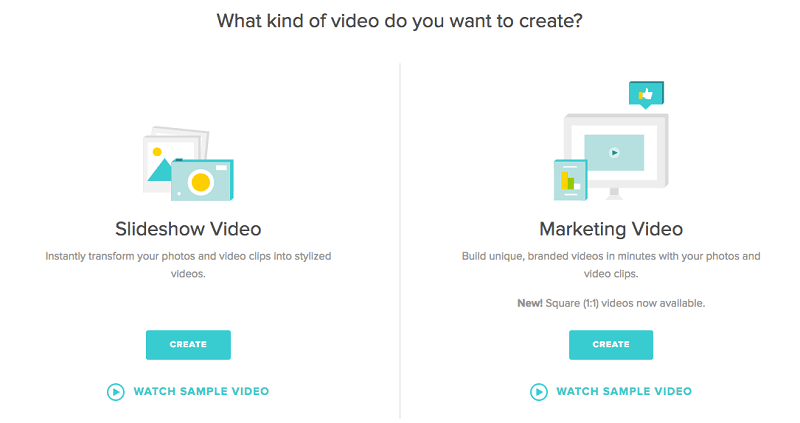
有幾件事使它們彼此不同。 首先,你的目標是什麼? 如果您要展示家庭照片、創建慶祝拼貼畫,或者通常不需要文字和字幕,您應該使用幻燈片視頻。 這種風格比較個性。 另一方面,營銷視頻提供不同的縱橫比和一組模板,用於宣傳小型企業、產品或新項目。
此外,每種視頻的編輯器略有不同。 在幻燈片視頻編輯器中,控件更加基於塊。 工具欄位於左側,有四個主要類別:樣式、徽標、添加媒體和添加文本。 在主編輯區域中,您可以拖放以重新排列視頻的時間線或替換您的音樂。
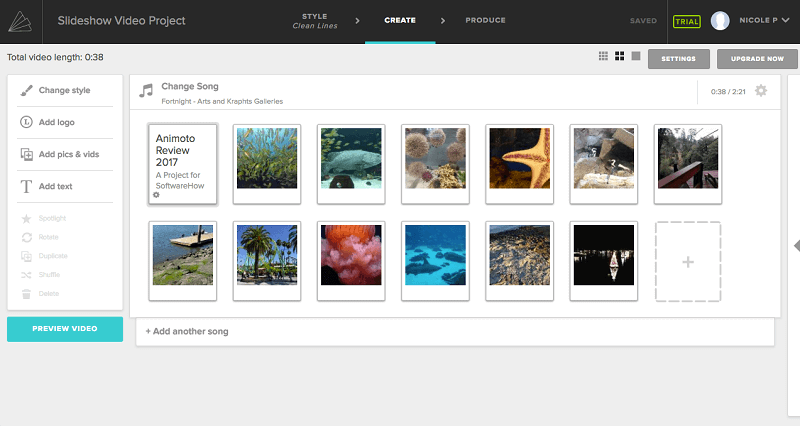
在營銷編輯器中,工具欄有不同的選項(媒體、風格、比例、設計、過濾器、音樂),並且更加簡潔。 此外,它不是一次上傳所有媒體,而是存儲在側面,因此您可以選擇將哪些內容放入模板中。 從編輯器中選擇特定塊將顯示更多與文本和視覺外觀相關的工具。
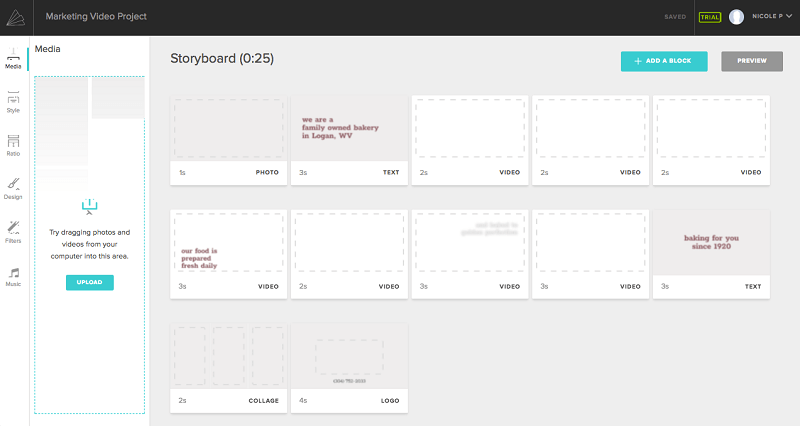
最後,媒體操縱存在一些差異。 例如,營銷視頻允許自定義圖像佈局而不是主題生成的選項,以及覆蓋文本而不是單獨的幻燈片。 您可以更好地控製字體、配色方案和徽標。
媒體:圖像/視頻、文本和音頻
圖像、文本和音頻是用於以視頻格式傳達信息的主要媒介。 Animmoto 很好地將所有這三個方面整合到他們的程序中。
無論您製作什麼類型的視頻,導入圖像和視頻都非常簡單。 左邊的側邊欄可能看起來略有不同,但功能是一樣的。 只需選擇“媒體”或“添加圖片和視頻”即可彈出文件選擇提示。
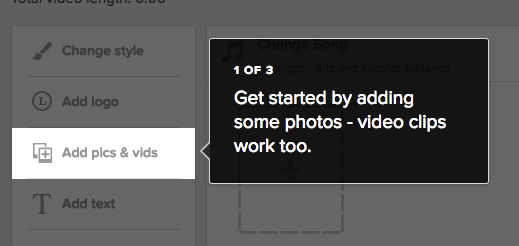
導入所需媒體後(使用 SHIFT + 左鍵單擊一次選擇多個文件),這些文件將在 Animmoto 中可用。 幻燈片視頻將在時間軸中顯示塊,而營銷視頻將它們保留在側邊欄中,直到您指定一個塊。
對於幻燈片視頻,您可以通過將圖像拖動到新位置來更改順序。 對於營銷視頻,將媒體拖到要添加的塊上,直到看到突出顯示的區域,然後釋放鼠標。
當所有圖像都到位後,接下來要添加文本。 在營銷視頻中,文本具有基於模板的預定位置,或者您可以使用自定義塊添加自己的位置。 幻燈片視頻會提示您在開頭添加標題幻燈片,但您也可以在視頻的任何位置插入自己的幻燈片。
在幻燈片視頻中,您對文本的控制很少。 您可以添加幻燈片或標題,但字體和样式取決於您的模板。
另一方面,營銷視頻提供了大量的文本控制。 有幾十種字體(根據您的模板推薦幾種)可供選擇,您可以根據需要編輯配色方案。
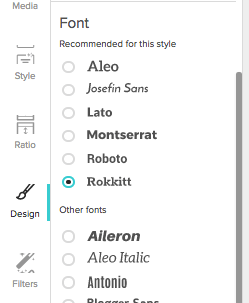
對於文本顏色,您可以按塊或整個視頻進行編輯。 但是,更改視頻方案將覆蓋任何基於塊的選擇,因此請謹慎選擇您的方法。
音頻是添加到視頻中的最後一種媒體形式。 同樣,根據您選擇的視頻類型,您將有不同的選擇。 幻燈片視頻有最簡單的選擇。 只要您有足夠的圖像同步播放,您就可以添加任意數量的音軌。 曲目將一個接一個地播放。
Animoto 提供了一個很大的音軌庫供您選擇,而不僅僅是樂器選項。 當您第一次選擇更改曲目時,您會看到一個簡化的屏幕:
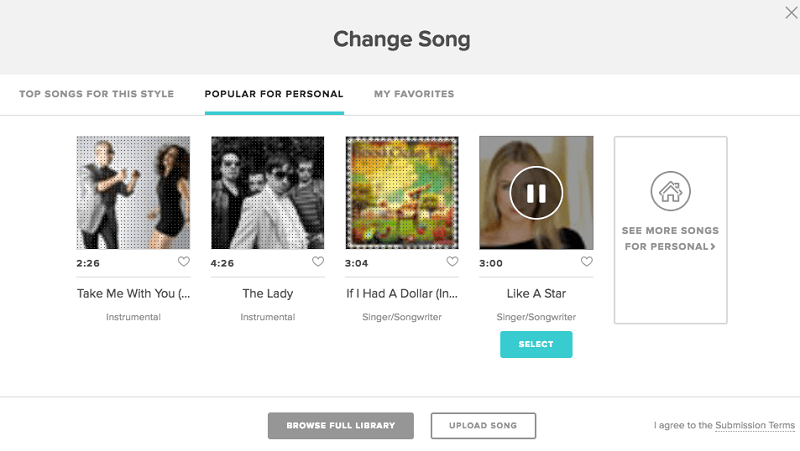
但是,您可以查看此彈出窗口的底部以添加您自己的歌曲或從較大的庫中選擇一首。 Animmoto 庫中有大量歌曲,您可以通過幾種不同的方式對它們進行排序以找到您要查找的內容。
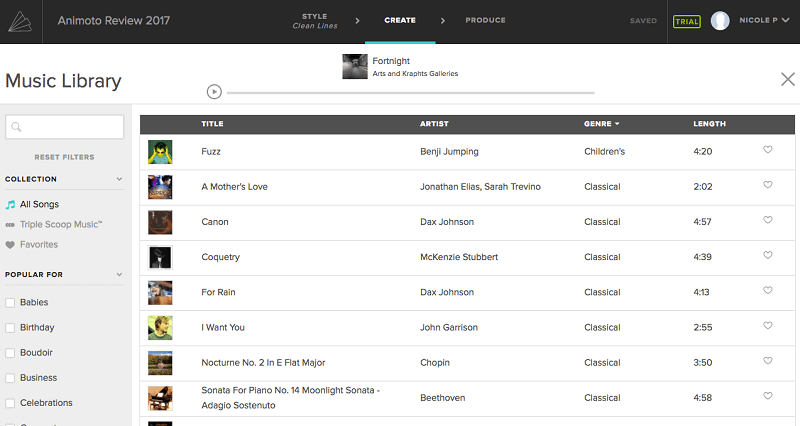
並不是所有的歌曲都是器樂的,這是一個很好的節奏變化。 此外,您可以修剪歌曲並在歌曲設置中編輯附加的照片的播放速度。
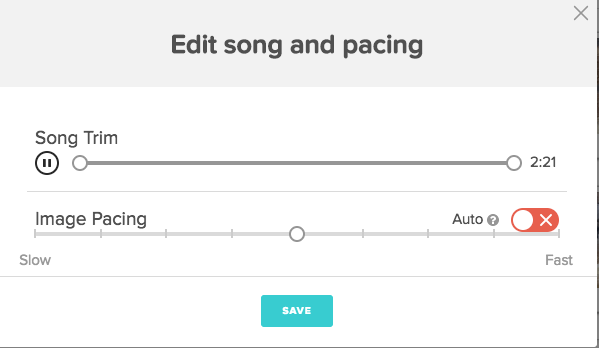
營銷視頻在音頻方面有不同的選擇。 雖然您只能添加一首歌曲,但您也可以添加畫外音。
您會獲得一首默認歌曲開始播放,但您可以像更改幻燈片視頻一樣更改它。
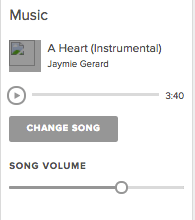
要添加畫外音,您需要選擇要將其添加到的單個塊,然後選擇小麥克風圖標。
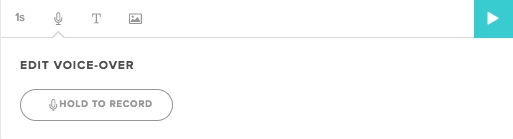
畫外音的長度將根據您錄製的內容自動導致塊時間跨度延長或縮短。 您可以根據需要多次記錄一個部分以使其正確。
但是,所有的畫外音必須按塊完成,並且只能在程序中完成。 這對於可編輯性非常有用,並且可以讓您輕鬆更改片段,但對於大型視頻或喜歡一次性錄製所有內容的人來說效果較差。 您無法上傳自己的畫外音文件,這可能是件好事,因為無論如何您都需要將其分割成小片段才能使用。
模板和定制
Animmoto 中的所有視頻,無論風格如何,都使用他們的模板之一。 您不能從空白模板創建視頻。
對於幻燈片視頻,模板規定了過渡類型、文本和配色方案。 有幾十個主題可供選擇,按場合排序。 除非您願意,否則您絕對不會很快用完或被迫重複使用一個。
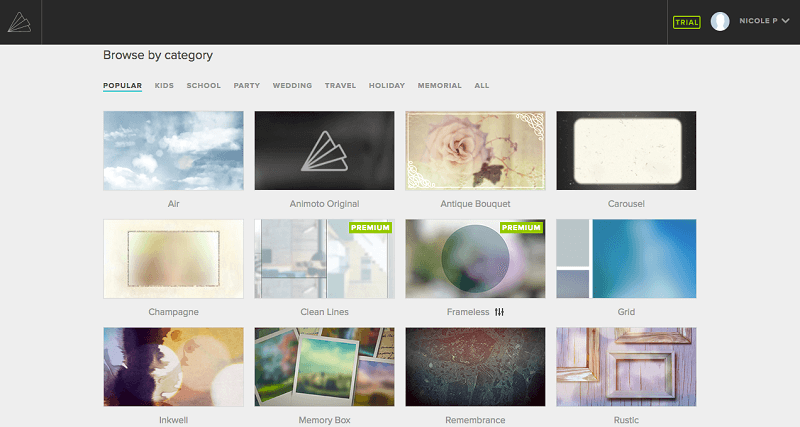
營銷視頻沒有那麼多選擇,但它們具有更好的定制功能,應該可以彌補。 它們還有兩種不同的縱橫比——1:1 和經典風景 16:9。 前者更適用於社交媒體廣告,而後者則具有普遍性。
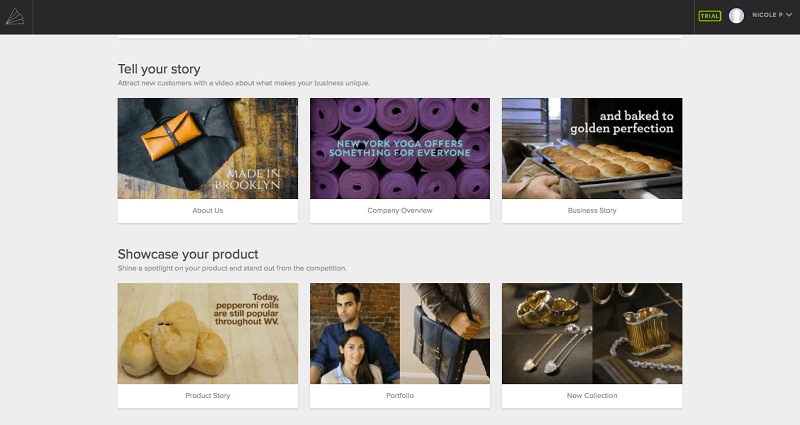
有九個 1:1 模板和十八個 16:9 營銷選項。 如果您不喜歡某個主題,您可以添加自己的自定義塊或刪除提供的部分。 但是,它們通常佈局合理,帶有精心設計的圖形,因此您可能會覺得這沒有必要。
正如我之前所說,幻燈片視頻中的自定義非常少。 您可以隨時更改模板、重新排列資產或更改音樂和文本,但整體主題相當停滯。
營銷視頻有很多選擇。 除了上述文字功能外,您還可以更改模板樣式:
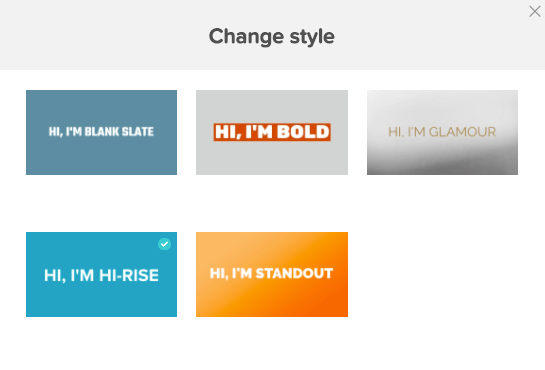
這允許您為模板添加額外的唯一性維度,而無需選擇全新的內容。 您還可以從側面闆對整個視頻應用過濾器。 同時,設計選項卡允許您通過顏色編輯視頻的整體外觀。
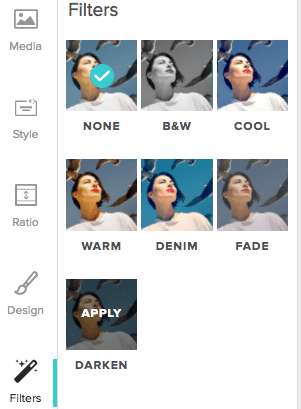
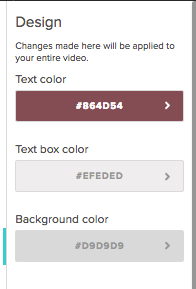
總的來說,您永遠不會抱怨 Animoto 缺乏選擇。 您的視頻從頭到尾都是您自己的。
導出和共享
Animmoto 有很多導出選項,但請注意,您無法在基本訂閱級別訪問所有這些選項。
總的來說,它們提供了幾種不同的方法。 您可以導出為 MP4 視頻文件,或使用其中一種社交共享選項。 分享到社交媒體需要您的帳戶憑據,但您可以隨時撤銷訪問權限。
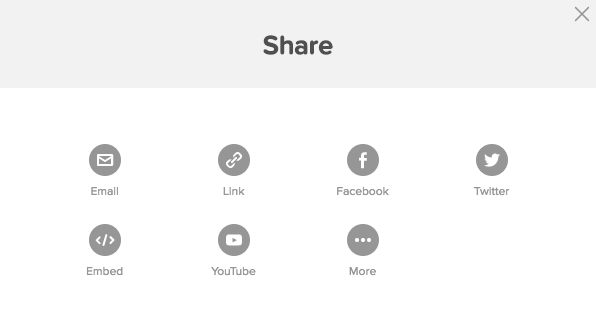
如您所見,有很多選擇。 任何鏈接或嵌入都將通過 Animmoto 網站通過,這意味著您的視頻託管在他們的網站上。 您應始終確保下載一份副本作為備份,以防您決定退出服務或您的帳戶出現問題。
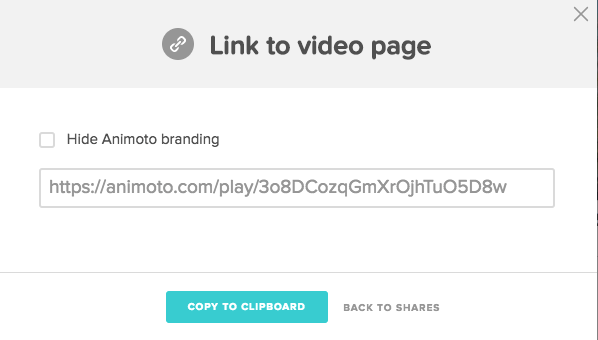
下載 MP4 可以讓您從四個視頻質量級別中進行選擇(最低級別的訂閱者無法使用 1080p 高清)。
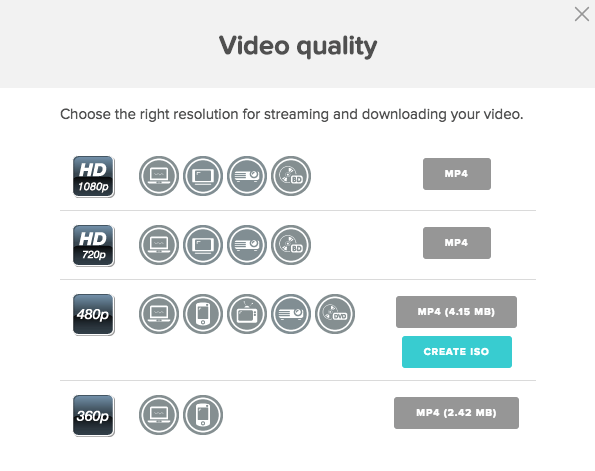
每個分辨率旁邊的圓形符號表示它們可以很好地工作的平台。 有七種不同的符號適用於:
- 在您的計算機上下載/查看或嵌入網站
- 在移動設備或平板電腦上查看
- 在標清電視上觀看
- 在高清電視上觀看
- 在投影儀上觀看
- 刻錄到藍光以與藍光播放器一起使用
- 刻錄到 DVD 以與 DVD 播放器一起使用
請注意,480p 可用的 ISO 文件類型專門用於那些希望刻錄光盤的人。 其他人都想堅持使用 MP4 文件,可以根據需要通過第三方將其轉換為 MOV 或 WMV 視頻轉換器軟件 像 萬興UniConverter,我們之前回顧過的一個工具。
我的評分背後的原因
有效性:4/5
Animoto 完成了工作。 您將在幾分鐘內獲得乾淨和半專業的視頻,並且在您的更多時間中,您可以編輯配色方案、設計、音頻和其他幾個功能。 我的一個抱怨是缺少撤消工具。 它非常適合業餘愛好者,但如果您想更好地控制轉場和圖像,則需要更高端的工具。
價格:4.5 / 5
最基本的訂閱計劃起價為 12 美元/月或 6 美元/月/年。 這是從一組模板製作幻燈片視頻的合理價格,特別是如果您只打算使用一次或兩次。 事實上,大多數專業視頻編輯軟件的成本約為 20 美元/月,因此如果您願意多花幾塊錢,就可以獲得功能更強大的工具。
易用性:5/5
不可否認,使用 Animoto 很容易。 我不需要閱讀任何常見問題解答或教程即可開始使用,我在不超過 15 分鐘的時間內製作了一個示例視頻。 界面乾淨整潔。 您需要的一切都清楚地標記並且非常容易獲得。 此外,它是基於網絡的,無需將另一個應用程序下載到您的計算機上。
支持:5/5
幸運的是,Animmoto 足夠直觀,我不需要研究來解決任何問題。 但是,如果您確實有問題,這裡有大量資源可供您使用。 常見問題解答寫得很好並且完整地回答了常見問題。 電子郵件支持也可用於更複雜的查詢。 你可以在下面看到我的互動截圖。
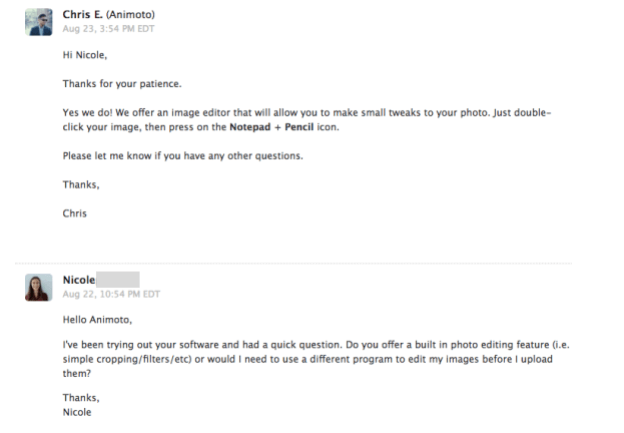
我對他們的電子郵件支持有很好的體驗。 我的問題在 24 小時內由真人回答。 總體而言,Animoto 涵蓋了他們的所有基礎,您可以確定您將獲得所需的任何幫助。
Animoto 的替代品
Adobe Premiere Pro(Mac 和 Windows)
基本上每月 19.95 美元,您就可以訪問市場上最強大的視頻編輯器之一。 Adobe Premiere Pro中 絕對有能力製作多張幻燈片,但該程序面向專業人士和商務人士。 閱讀我們的 首映專業評論.
Kizoa(基於網絡)
對於基於 Web 的替代方案, 教學資源精選故事 值得一試。 它是用於電影、拼貼畫和幻燈片的多功能在線編輯器。 該工具在基本級別免費使用,但提供了多個一次性升級計劃,以獲得更好的視頻質量、存儲空間和更長的視頻。
照片或 iMovie(僅限 Mac)
如果您是 Mac 用戶,您可以免費使用兩個程序(版本取決於 Mac 的使用年限)。 照片 允許您從帶有主題的專輯導出和幻燈片放映。 為了獲得更多控制,您可以將圖像導入 iMovie中 並在導出前重新排列順序、過渡等。 這些程序都不能在 Windows 上使用。
Windows 電影製作器(僅限 Windows)
如果你更熟悉經典 Windows Movie Maker中,您將在 PC 上預裝與 iMovie 類似的工具。 您可以將照片添加到程序中,然後根據需要重新排列和編輯它們。 它不支持來自專用幻燈片製作器的一些時髦的圖形,但它可以完成工作。 (注:Windows Movie Maker 已停產,但已被 Windows Story Maker 取代)
有關更多選項,請查看我們對 最好的白板動畫軟件.
結論
如果您需要即時創建幻燈片和迷你視頻,Animoto 是一個不錯的選擇。 它為業餘工具提供了高度的多功能性,以及您不會很快用盡的各種模板。 如果您要觀看幻燈片,則可以在 15 分鐘內創建視頻,但即使是營銷視頻也不會佔用您太多時間。
Animoto 對於個人來說有點貴,所以如果你購買的話,請確保你會經常使用它。 但是,您仍然可以獲得有效且易於使用的工具。
那麼,您覺得這篇 Animoto 評論有幫助嗎? 發表評論,讓我們知道。